Cách thay đổi trình xem ảnh mặc định trong Windows XP 7 8 10, các thủ thuật hay về máy tínhh cách mở ảnh jpg png vector photoshop bằng các phần mềm khác nhau như thế nào
Theo mặc định, khi bạn kích đúp chuột và 1 bức ảnh trong Windows, phần mềm Windows Photo Viewer sẽ tự động mở bức ảnh đó. Điều đó thật tiện lợi, nhưng nếu bạn muốn mở bằng 1 phần mềm xem ảnh nào khác, ví dụ như Picase, Photoshop, ...
Có 2 cách rất dễ để thay đổi trình xem ảnh mặc định trong Windows. Bạn cỏ thể cài đặt 1 định dạng ảnh được mở bằng 1 ứng dụng, định dạng ảnh khác lại được mở bằng phần mềm khác. Giả sử như ảnh JPG mở với Photoshop còn ảnh GIF mở bằng Photo viewer...
Thay đổi phần mềm mặc định
Với win 7 bạn có thể lựa chọn 1 định dạng file được mở với 1 phần mềm định trước. Kích chọn Control Panel sau đó chọn Default Programs trong phần icon phía dưới.
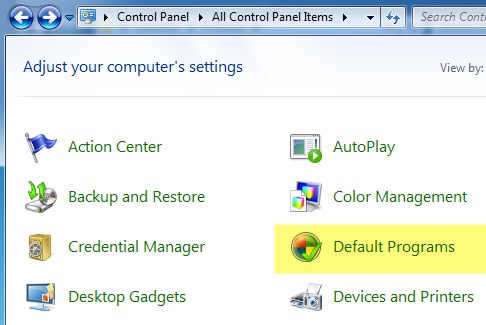
Ở đây bạn sẽ thấy 2 lựa chọn như sau
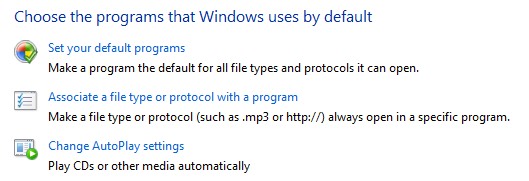
Nếu bạn chọn tuỳ chọn đầu tiên, sẽ có 1 danh sách các phần mềm khác nhau đã được cài đặt trên máy tính. Lựa chọn 1 phần mềm và Windows sẽ nói cho bạn biết bao nhiêu ứng dụng được mặc định mở ra.
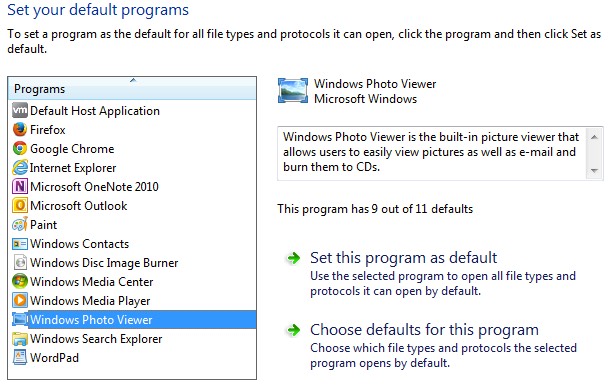
Bạn có thể kích vào Set this program as default để mở tất cả các định dạng file mặc định hoặc kích Choose defaults for this program để chỉ định riêng các định dạng
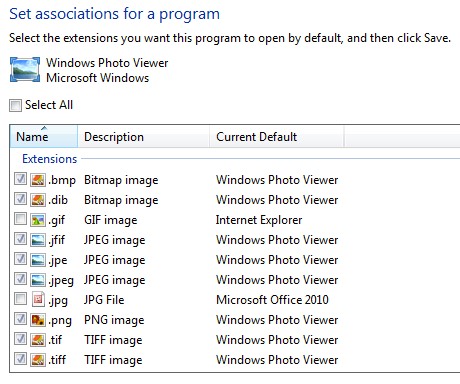
Trong ví dụ bên dưới, Internet Explorer được đặt để mở ảnh GIF và Microsoft Office 2010 để mở ảnh JPG. Các định dạng còn lại sẽ được mở với Windows Photo Viewer. Nếu bạn muốn lựa chọn phần mềm khác để mở những bức ảnh, hãy chọn 1 ứng dụng trong danh sách và kích vào Set this program as default.
Thay đổi trong qua cửa sổ Open With
Quay lại trang trước và kích vào Adjust a file type or protocol with a program, nó sẽ liệt kê cho bạn hàng trăm các định dạng có trên máy tính, sau đó thay đổi phần mềm mặc định để mở từng định dạh cụ thể.
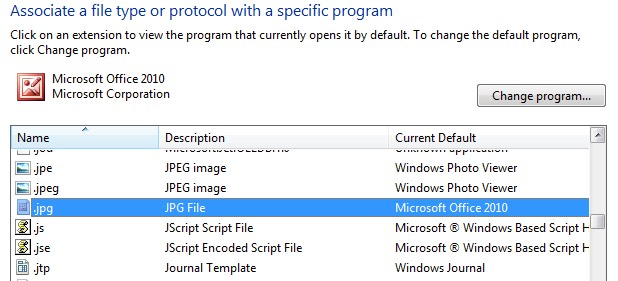 Khi bạn kích vào Change Program, bạn sẽ có 1 list Recommended Programs (các phần mềm thông dụng) and Other Programs (những phần mềm khác), chọn tuỳ chọn Browse để thêm vào ứng dụng không có trong list.
Khi bạn kích vào Change Program, bạn sẽ có 1 list Recommended Programs (các phần mềm thông dụng) and Other Programs (những phần mềm khác), chọn tuỳ chọn Browse để thêm vào ứng dụng không có trong list.
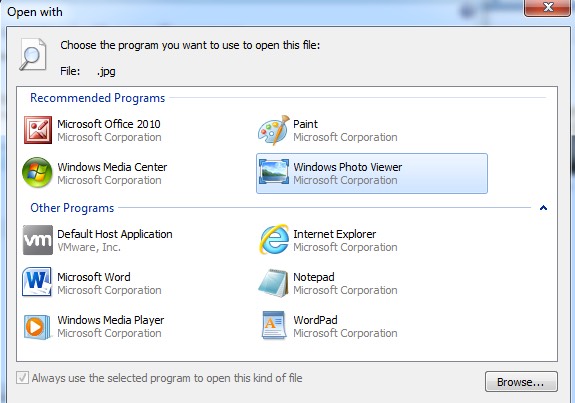 Lợi ích của phương pháp này là bạn có thể chỉ ra chính xác 1 phần mềm đi theo để mở 1 file. Trong phương pháp đầu, chỉ 1 phần mềm cài đặt sẵn trong Windows mới hiển thị trong list và không có cách nào để thêm những phần mềm còn thiếu.
Lợi ích của phương pháp này là bạn có thể chỉ ra chính xác 1 phần mềm đi theo để mở 1 file. Trong phương pháp đầu, chỉ 1 phần mềm cài đặt sẵn trong Windows mới hiển thị trong list và không có cách nào để thêm những phần mềm còn thiếu.
Bạn cũng có thể gặp hộp thoại Open with với tác dụng tương tự khi chuột phải vào 1 file trong Explorer, chọn Open With => Choose default program.
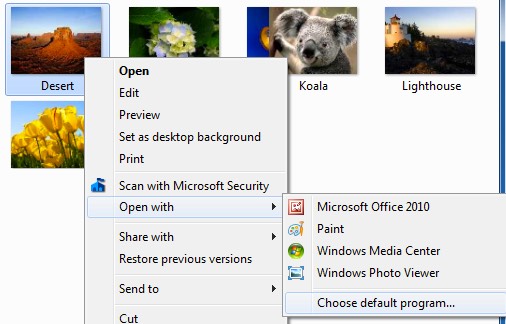
Theo mặc định, khi bạn kích đúp chuột và 1 bức ảnh trong Windows, phần mềm Windows Photo Viewer sẽ tự động mở bức ảnh đó. Điều đó thật tiện lợi, nhưng nếu bạn muốn mở bằng 1 phần mềm xem ảnh nào khác, ví dụ như Picase, Photoshop, ...
Có 2 cách rất dễ để thay đổi trình xem ảnh mặc định trong Windows. Bạn cỏ thể cài đặt 1 định dạng ảnh được mở bằng 1 ứng dụng, định dạng ảnh khác lại được mở bằng phần mềm khác. Giả sử như ảnh JPG mở với Photoshop còn ảnh GIF mở bằng Photo viewer...
Thay đổi phần mềm mặc định
Với win 7 bạn có thể lựa chọn 1 định dạng file được mở với 1 phần mềm định trước. Kích chọn Control Panel sau đó chọn Default Programs trong phần icon phía dưới.
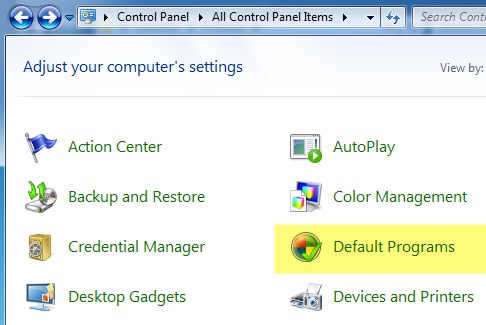
- Set your default programs: Lựa chọn ứng dụng mặc định
- Associate a file type or protocol with a program: chọn định dạng file gắn với 1 phần mềm
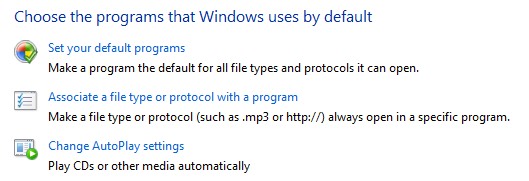
Nếu bạn chọn tuỳ chọn đầu tiên, sẽ có 1 danh sách các phần mềm khác nhau đã được cài đặt trên máy tính. Lựa chọn 1 phần mềm và Windows sẽ nói cho bạn biết bao nhiêu ứng dụng được mặc định mở ra.
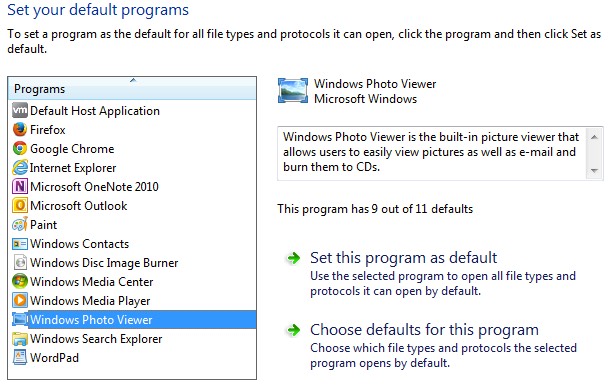
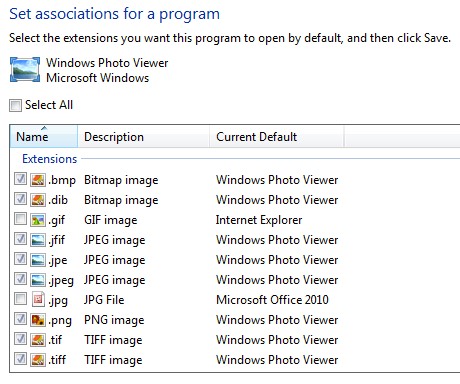
Trong ví dụ bên dưới, Internet Explorer được đặt để mở ảnh GIF và Microsoft Office 2010 để mở ảnh JPG. Các định dạng còn lại sẽ được mở với Windows Photo Viewer. Nếu bạn muốn lựa chọn phần mềm khác để mở những bức ảnh, hãy chọn 1 ứng dụng trong danh sách và kích vào Set this program as default.
Thay đổi trong qua cửa sổ Open With
Quay lại trang trước và kích vào Adjust a file type or protocol with a program, nó sẽ liệt kê cho bạn hàng trăm các định dạng có trên máy tính, sau đó thay đổi phần mềm mặc định để mở từng định dạh cụ thể.
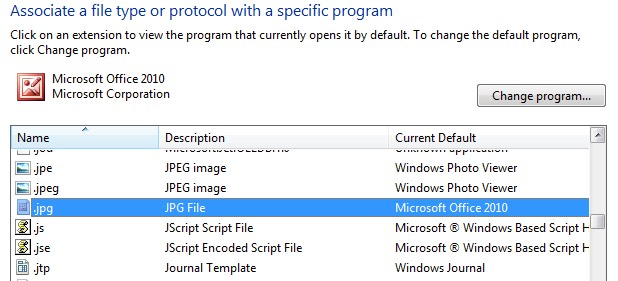
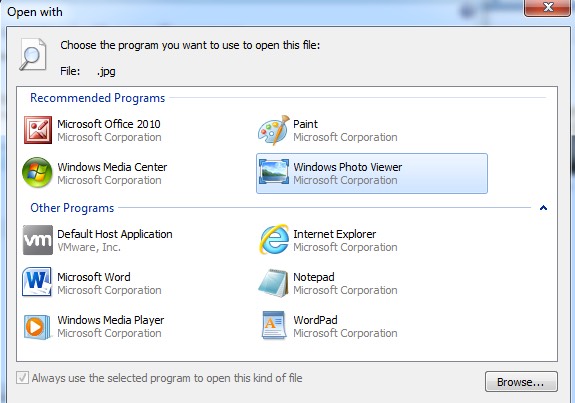
Bạn cũng có thể gặp hộp thoại Open with với tác dụng tương tự khi chuột phải vào 1 file trong Explorer, chọn Open With => Choose default program.
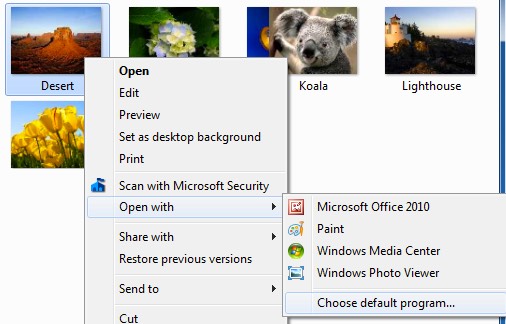
Nguồn: VFO.VN